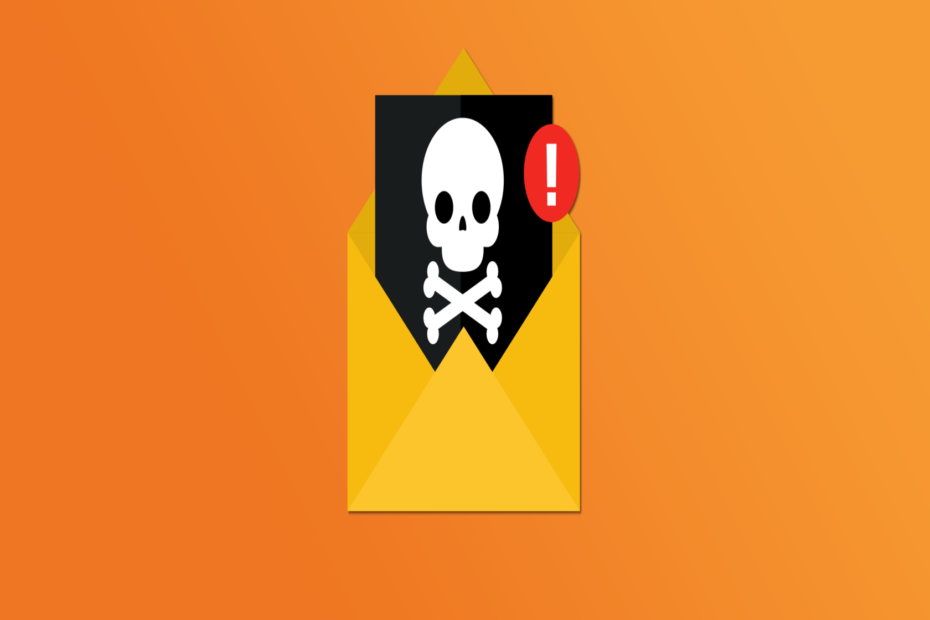Это программное обеспечение будет поддерживать ваши драйверы в рабочем состоянии, тем самым защищая вас от распространенных компьютерных ошибок и сбоев оборудования. Проверьте все свои драйверы сейчас за 3 простых шага:
- Скачать DriverFix (проверенный файл загрузки).
- Нажмите Начать сканирование найти все проблемные драйверы.
- Нажмите Обновите драйверы чтобы получить новые версии и избежать сбоев в работе системы.
- DriverFix был загружен 0 читатели в этом месяце.
Все мы знаем, что сортировка ваших данных - это здорово и крайне необходимо. В Power BI, функция сортировки сложна, и вы можете сортировать данные по различным критериям.
Тем не менее, иногда вам нужно сделать прямо противоположное и отключить сортировку вашей информации.
К сожалению, отключение сортировки в Power BI не так очевидно, как должно было быть, но не беспокойтесь! У нас есть обходные пути специально для вас!
Кроме того, эта проблема не только у вас. На самом деле многие пользователи жаловались, что не могут отключить сортировку в Power BI.
Один пользователь сказал следующее на официальный форум:
Привет, как можно отменить заказанный столбец в таблице в Power BI? После сортировки столбца я больше не могу его отменить.
Итак, этот пользователь сказал, что он не может отменить сортировку, если она включена для столбцов в таблице в Power BI. Сегодня мы покажем вам, как отключить сортировку, выполнив несколько простых шагов.
Действия по отключению сортировки в Power BI
1. Отключить сортировку в визуальном элементе данных
- Выберите Данные визуальные поле с левой стороны окна.

- Нажмите на коробочку со стрелкой.
- Нажмите на Очистить сортировку.

Сделать это можно только для второго столбца. Для первого, даже если вы очистите сортировку, порядок останется прежним.
2. Отключить сортировку из визуального элемента таблицы
Если вы хотите отсортировать Таблица визуальных, то нужно нажать Сортировать очередной раз.

3. Создать еще один столбец
Вы можете создать столбец calc, чтобы обеспечить желаемое ранжирование. Это не фактический случайный порядок, но это обходной путь, который используют довольно многие люди.
Заключение
Помните, что это только обходные пути, и в Power BI нет возможности отключить упорядочивание. Таким образом, описанные выше методы могут работать не для всех.
Это не серьезная проблема, но все же досадно видеть, что вы не можете сортировать данные так, как хотите. Хотя Power BI хорош во многих отношениях, у этого инструмента есть некоторые ограничения.
Вы нашли наши обходные пути полезными? как вам отсортировать данные в Power BI? Дайте нам знать в разделе комментариев ниже!
СВЯЗАННЫЕ ИСТОРИИ, КОТОРЫЕ НЕОБХОДИМО ВЫБРАТЬ
- Как изменить источник данных в Power BI [ЛЕГКИЕ ШАГИ]
- Как добавить дополнительную ось в Power BI [ПРОСТОЙ ШАГ]
- 5 лучших программ для глубокого и надежного сбора пользовательских данных